# phần mềm lưu source code hay nhất
# phần mềm viết code project cho nhóm
# chương trình quản lý code hay nhất
# hướng dẫn sử dụng github

1.
Bạn là một lập trình viên, hay có thể là một người bắt đầu trong lĩnh vực lập trình, có đam mê về lập trình và mình nghĩ mình cũng là một trong những người giống các bạn.
2. Đôi khi bạn làm một dự án nào đó (chỉ một mình bạn làm hoặc có thể làm nhóm) thì những thay đổi trong việc code, các bạn có nghĩ đến việc chúng ta sẽ note hoặc backup các điều đó lại như thế nào không? GIT sẽ giúp các bạn làm công việc đó rất tuyệt vời, mình và git đã biết nhau như thế đấy.
Nghêu ngao vậy đủ rồi, giờ tụi mình vào phần chính thôi.
Đầu tiên để sử dụng git, chúng ta phải cài nó vào máy đã.
Bước 1:
Đến phần cài đặt, nếu không rành thì các bạn cứ nhấn Next> cho tới khi xong, lần đầu mình cũng làm như vậy, vẫn xài được phà phà...
Bước 3:
Kiểm nhận đã cài thành công, các bạn làm như sau:
Nhấp phải chuột lên màn hình Desktop thấy như hình dưới là ok
Đã thấy bạn git xuất hiện giờ chúng ta sẽ tới bước thực hành.
Để tiện chúng ta sẽ tạo 1 folder gittest để test các chức năng hay của git nhé.
- Tạo folder mới: mkdir "tên folder" ở đây mình tạo folder tên gittest.
# mkdir gittest
- Xong mình sẽ vào thư mục mới vừa tạo bằng lệnh:
# cd gittest
- Tiếp đến mình sẽ khởi tạo git cho folder này bằng lệnh:
# git init
Và chúng ta sẽ có hình như sau:
Để kiểm tra trạng thái của của folder git các bạn dùng lệnh git status xem sẽ hiển thị gì nhé
Folder lúc này chưa có chứa file nào và cũng chưa có nội dung gì cả. Bây giờ mình sẽ tạo 1 file text với nội dung hello, rồi kiểm tra status lại xem thế nào nhé.
Dùng lệnh: # touch te.txt
Để tạo một file mới, và kiểm tra git status tại folder hiện hủ
Lúc này sẽ có 1 file được phát hiện là te.txt chưa được add vào git, để add vào git chúng ta làm như sau:
# git add te.txt
# git commit -m 'add file te.txt'
Kiểm tra lại log bằng lệnh #git log
Bây giờ chúng ta sẽ thêm nội dung vào file text và commit lên nhé
2. Đôi khi bạn làm một dự án nào đó (chỉ một mình bạn làm hoặc có thể làm nhóm) thì những thay đổi trong việc code, các bạn có nghĩ đến việc chúng ta sẽ note hoặc backup các điều đó lại như thế nào không? GIT sẽ giúp các bạn làm công việc đó rất tuyệt vời, mình và git đã biết nhau như thế đấy.
Nghêu ngao vậy đủ rồi, giờ tụi mình vào phần chính thôi.
Đầu tiên để sử dụng git, chúng ta phải cài nó vào máy đã.
Bước 1:
Vào trang web https://git-scm.com/downloads, bạn dùng windows thì sẽ chọn phiên bản của windows mà tải về.
Bước 2:Đến phần cài đặt, nếu không rành thì các bạn cứ nhấn Next> cho tới khi xong, lần đầu mình cũng làm như vậy, vẫn xài được phà phà...
Bước 3:
Kiểm nhận đã cài thành công, các bạn làm như sau:
Nhấp phải chuột lên màn hình Desktop thấy như hình dưới là ok
Đã thấy bạn git xuất hiện giờ chúng ta sẽ tới bước thực hành.
Để tiện chúng ta sẽ tạo 1 folder gittest để test các chức năng hay của git nhé.
- Tạo folder mới: mkdir "tên folder" ở đây mình tạo folder tên gittest.
# mkdir gittest
- Xong mình sẽ vào thư mục mới vừa tạo bằng lệnh:
# cd gittest
- Tiếp đến mình sẽ khởi tạo git cho folder này bằng lệnh:
# git init
Và chúng ta sẽ có hình như sau:
Để kiểm tra trạng thái của của folder git các bạn dùng lệnh git status xem sẽ hiển thị gì nhé
Folder lúc này chưa có chứa file nào và cũng chưa có nội dung gì cả. Bây giờ mình sẽ tạo 1 file text với nội dung hello, rồi kiểm tra status lại xem thế nào nhé.
Dùng lệnh: # touch te.txt
Để tạo một file mới, và kiểm tra git status tại folder hiện hủ
Lúc này sẽ có 1 file được phát hiện là te.txt chưa được add vào git, để add vào git chúng ta làm như sau:
# git add te.txt
# git commit -m 'add file te.txt'
Kiểm tra lại log bằng lệnh #git log
Bây giờ chúng ta sẽ thêm nội dung vào file text và commit lên nhé
Lần lượt ta thực hiện lệnh:
# git add te.txt
# git commit -m 'them noi dung'
Kết quả như sau:
# git add te.txt
# git commit -m 'them noi dung'
Kết quả như sau:





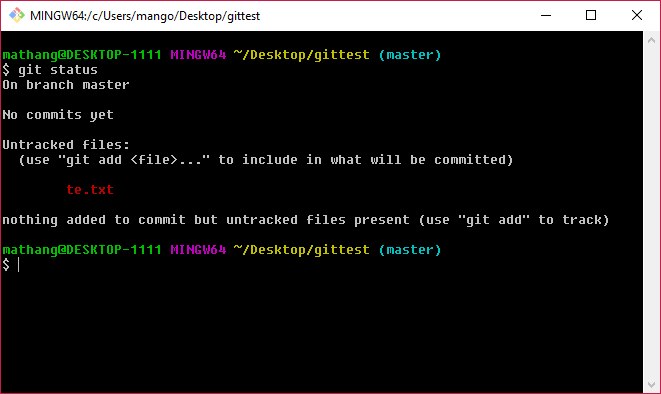








![Hướng dẫn sử dụng các template miễn phí - Template Blogger [ Phần 4.1 ]](https://blogger.googleusercontent.com/img/b/R29vZ2xl/AVvXsEja6qnTHDNEVxeadlodfdo8U6HxX2aOpUmhYj7b07e9gMiI7BzYxj9pc-WBeatmdHlXkz6dD6DNN-mBylz1gH6SEk0Et-QQ3mZNDzolk1jSdZ_6JMlIS5jepDQoihJkm7s46d_Vlz2-no4/s72-c/newser-template-introduce.PNG)







Không có nhận xét nào:
Đăng nhận xét